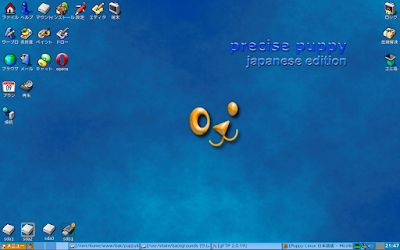最近、松尾バイトとしてはなーんにも活動していないなあ!ということで、ちょっと趣向を変えてしばらく個人的なPC環境について書いていこうと思います。
というわけで、もはや
20年近くLinuxを触り続けているマニアなおっさんが、軽量・軽快なLinuxについて解説。
おっさんこと松尾さんは、
■ MS-DOS(3/5)
からはじまって
■ MSX-DOS おい!
やら
■ Windows3.0
■ Windows3.1
■ Windows95/98
■ WindowsNT
■ Windows2000/Vista
■ WindowsXP
■ Windows7
■ Windows8.1
■ Windows10
と、仕事やプライベートで9801系やらAT互換機系をいじり倒してきたわけですが、結局、業務ではwindowsを使っているものの、ウェブを見たり、ブログを書いたりは、
もはやLinuxしかありえない
状態になっています。
その理由の大半は、Windows系は、それなりにパワーのあるハードではちゃんと動くし、必要なソフトも使えるのだけれど、ちょっとマシンが非力になってきたり、OSを長く使っていると肥大化して重たくなってくるからどうしても敬遠しちゃうからです。
そして、重要な書類や、仕事上保存しなくてはならない文書以外は、Linuxで適当に扱ったりあしらったりするだけなら何の問題もない、ということもあるでしょう。
ようするに
エッチなサイトを見るのに、重要書類の詰まったマシンで見たりしたくないじゃない?!
ということだったりもするわけで。
←そこ?!
冗談めかして言ってますが、ウェブサイトをうろうろしていると、やっぱり
windowsでは踏んだら地雷になるような怪しいサイトもあったり、思わぬことでウイルスや”もどき”を掴まされてしまうこともあるので、マシン本体をクリーンに保つには、
使い捨てOS(いざとなったら丸ごとフォーマットできる)
が一番です。
その用途には、
ライブUSBに焼いたLinuxが一番です。
というわけで、軽量・快適に実用的に使えてしまう
激速Linuxを3点 お教えいたしましょう!
■ 第3位 ■ PuppyLinux Precise-571JP
いわずと知れた
軽量Linuxの決定版かつ日本語バージョン!
システム要件
CPU: Pentium 166MMX, RAM: 128MB, CDROM: 20倍速以上
メモリーは 5系256MB以上
まあ、
Ubuntu系やら、
Fedoraやら、あるいは
LinuxBeanやら、いろいろと軽めと言われているLinuxディストリビューションは、試してみましたが、結果として
軽量さ、軽快さ、マシン認識の容易さ、全体のバランス、情報量
のどれを取っても、PuppyLinuxが最高峰です。まあ、だまされたと思って、使ってみてください!
Linuxを安定して使おうとすると、HDなどへの正規のインストールが必要になってくるのですが、PuppyLinuxは、USB起動ができて、かつ、USB内部に記録、記憶が可能です。
なので、HDDへのインストールをせずに、全機能を使うことができるのが便利!
それ以外のライブ系Linuxは、
■ ライブCDやライブDVDから起動はできるが、本格運用にはHDDへのインストールが必要なもの
■ ライブ立ち上げをしても、HDDに保存・記憶領域を作らなくてはならないもの
■ ライブUSBを作っても、お試し用と本格インストール用にしか使えないもの
などがあります。
Puppyは、ライブCDやライブDVDではもちろん、保存記憶はできませんが、
ライブUSBで運用すると、なんとそのまま起動・保存・記録領域までそのUSBに作れてしまうため、もともとのマシンのHDを一切汚さずに使うことができるのです。
Precise-571JPを第3位にした理由は、
「リリースが2014年で、さすがにちょっと古い」
「プレインストールのソフト群にややクセがあったり、古さもある」
「571系以降のアップデートがない」
というあたりでしょうか。
その代わり、
「当初から日本語化されており、まるで教科書のようなPuppyLinuxであるため、一番最初はまずPrecise-571JPをライブUSBで試しながら、慣れていくのがベスト」
とも言えるでしょう。まずはここからお試し!という入り口です。
シングルコアのパソコン、XPが動いてたパソコンが転がっていたら、ぜひ人身御供にしてあげましょう。
■ 第2位 ■ PuppyLinux ArtfulPup(Upup)
軽量Linuxであるpuppyは、日本語版こそ更新が止まっていますが、本家から派生したその他シリーズは、けっこう新しい更新がなされています。
そこで第2位に選んだのが、
Artfulpup(Upup)です。
アートフルではいまいちよくわかりませんが、UpupのUは
ubuntu
ベースであるとことを示しています。
Linuxディストリビューションの中でもUbuntuは、もともとわかりやすいシステムを目指しているので、私も
Lubuntuを軽量Linuxとして使っています。
ではなぜLubuntuをおすすめしないかと言うと、たまーに
「GUIでログインしようとすると弾かれる(CUIでなら入れる)」
というエラーが出るからなんですね。
ソフトウエアの更新にどこかでひっかかると、こいつが起きるので、仕方なくテキストベースで設定しなおさないといけないので、凹みます。
さて、このArtfulpupのかっこいところは、アイコンがiphoneみたいにオサレなこと。
このあたりは好きな人どうぞです。
■ 第1位 ■ PuppyLinux slacko-700 rc3
おいちょっと待て!全部PuppyLinuxやないけ!というツッコミ、ありがとうございます。
そうです。全部パピーです(笑)
Slacoはその名のとおり、SlackWare ベースの、まさにLinuxのガチ王道みたいな派生シリーズです。
まあ、ぶっちゃけどれを使ってもいいのですが、
Precise-571JP以外は、プレインストールソフトがもう少しこなれていて、使いやすくなっています。
たとえば、どういうところが違うかと言うと、flashをインストールするgetflashというソフトがあるのですが、古いシリーズだとサーバーから拾って来れなかったりするのが、最新版に近いほどすぐ拾ってこれたり、最初に入っているブラウザの種類がいろいろ違っていたり、細かいことですが
「かゆいところに手が届かないのが571系」
「あ、便利になってる!のが新しめのpuppy」
ということですね。
ただし!Precise-571JP以外は、最初は日本語ではないので「日本語化」作業が必要になります。
慣れると日本語化は全然むずかしくないし、素晴らしい先人たちがすでにツールを作ってくれているのですが、そのあたりでつまづかないためにも
「最初にPrecise-571JPで慣れておく」
のはいいことだと思います。
============
個人的には、ずっと、Precise-571JPのぐりぐりカスタマイズ版とslaco6.3を使っていたのですが、最近、slaco700が出て
「いいじゃん!」
ということで移行しはじめているところ。
ちなみに余談ですが、世界三大パピーと某所で呼ばれているディストリビューションがあって、
■ Artfupup-17.11
■ Dpup-Stretch-7.5
■ slacko-700 rc3
の3つがそれなんですが、真ん中の Debianベースの
Dpup-Stretch-7.5 は、私の環境では、けっこう
「処理待ちで止まる」
ことが多かったので、今回はチョイスから外しました。
松尾さんが検証用に使っているマシンは、いちおうデュアルコア(32ビット)なので、軽量なるpuppyLinuxではほとんど処理待ちで固まることはないのですが、Dpup-Stretch-7.5 の挙動を見ていると、3つの中では若干重いのかな?という気がします。
体感的には「Lubuntu」では固まらないのに、「Fedora」では完全に固まる。
でも、「Dpup-Stretch-7.5」では、
「あれ?止まってる?動いてる?」
ぐらいの迷いが生じたぐらいのタイミングで戻ってくる、という感じです。
(個人の感想です)
というわけで、ボチボチですが、このLinuxに関してのシリーズはいろいろ書きたいと思います。